Salut les Terriens !
[WORK in PROGRESS] [PLEASE TEST AND REPORT ERROR]
Voici les info pour débuter avec le Projet EasyAstroBox en mode Débutant.
Sans connaissance de Raspi, Linux, je vais essayer de résumer les étapes que j'ai franchie...
Alors première question c'est quoi Easy Astro Box ?
C'est simplement un mini pc qui contrôlera le télescope pour faire de l’astrophotographie (entre autre) mais en mode "tout en un" et contrôlable a distance.
Genre prendre des photos, Mettre en Station, Faire la mise au point, avoir une carte du ciel et piloter la monture, autoguidage et bien d'autre encore.
Et du coup tout synchroniser pour optimiser sa nuit d'observation.
sur le télescope, ca ressemble à çà:

La petite boite au centre! Oui la petite boite au centre...
Les différents éléments a commander :
 C'est l'essentiel pour avoir un système fonctionnel.
C'est l'essentiel pour avoir un système fonctionnel.On va commencer par le matériel que j'ai utilisé:
Un raspi 4 - 60€
Un boitier - 7€
un transfo d'alimentation usb type C - 9€
un câble Vidéo micro-HDMI - 6€
une carte SD de 32Giga - 12€ (en prendre 2 pour un système test et un système officiel stable)
- EXTRA matos:
Optionnel selon moi:
Sans doute nécesaire: dissipateurs thermiques ou (mais pas encore testé) un ventirad et un mini ventillo et un disque dur SSD...
Un écran Raspi, Adafruit, mais je préfère la solution avec le bureau virtuel pour accéder au raspi via son pc portable.
J'ai tout acheté ici:
https://shop.mchobby.be/fr/
sauf carte SD (amazon), et le dissipateur thermique que j'avais déjà...
A la maison:
On branche le raspi sur son wifi, sur son écran, avec une souris et un clavier (au début)
- Bureau Virtuel ensuite
Sur le terrain:
On branche le raspi sur le Wifi du téléphone (partage de connexion).
- Bureau Virtuel
L'installation se fait suivant la procédure décrite sur le site EAB:
http://www.easyastrobox.com/?page=install
Arrêtez vous au point 2.2 (inclu)
Il faut en gros, installer les softs, formater la carte et installer l'image EAB qu'on télécharge sur le site (deuxième lien)
http://www.easyastrobox.com/?page=download

Ensuite on peut déjà booter sur le Raspi et le brancher à l'écran, souris et clavier.
et s'y connecter en remote via Putty, et très vite en bureau Virtuel :Anydesk ou Real VNC (qui'il faut installer)
Les commandes de base (à comprendre):
Pour ceux, qui comme moi sont des bulles sur Linux, Raspi ou Debian... Bref qui comprends rien à ces OS..
Il faut comprendre 2 choses importantes:
0) Le terminal, ou la console..
Il se lance d'ici:

1) sudo raspi-config
sudo raspi-config est une commande lancée depuis la console / Terminal ou putty.
sudo signifier que l'on va travailler avec les droits du super admin. et donc toucher a des paramétrés un peu critique.
L'utilisateur par défaut 'astro' ne pouvant pas le faire...
Raspi-config, est une option de base du raspi qui permet de le configurer, genre le clavier, l'heure...
La combinaison des deux
- Code:
-
sudo raspi-config
permet d'éditer les paramatres et de setuper le raspi
2) sudo nano
Cette commande (via le terminal ou putty) permet elle d'éditer un fichier placer juste après pour en changer les paramètres ou en créer d'autres.
Elle s'utilise en combinaison d'un fichier situer sur le disque dur : /Repertoire/Lien/fichier.txt
Par exemple
- Code:
-
sudo nano /boot/config.txt
Pour editer les paramètres de démarage
Ensuite avec la Touche "Ctrl" + une des option du bas ou peut ecrire dans le ficher "Ctrl + O" et quitter "Ctrl + X"
La configuration (à faire):
1) Étendre la partition sur toute la carte (OBLIGATOIRE)
Pour étendre la partition sur toute la carte SD et ainis avoir tout les Giga a disposition il faut lancer la commande suivante via la console
- Code:
-
sudo raspi-config
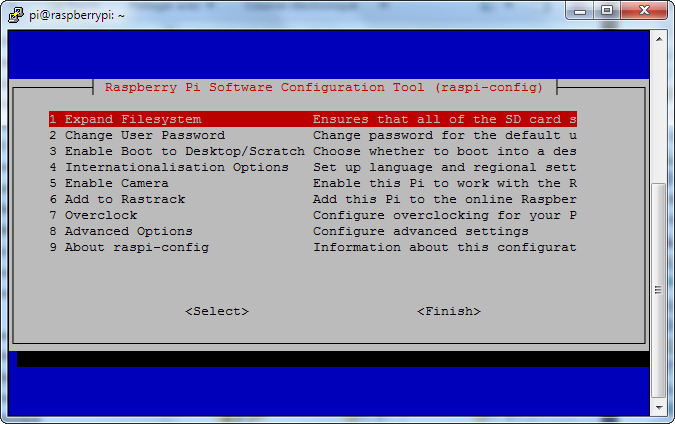
Allez dans le menu 7 "advance Option"
et lancer la première ligne de commande : "Expand filesystem"
Faites "Yes" et redémarrer le Raspi.
2) Changer les mots de passes (PAS OBLIGATOIRE au début)
3) Configurer Anydesk, Real VNC... (OBLIGATOIRE pour se connecter en remote )
- On lance tout d'abord eab-update:
Via l'icone sur le desktop
La première pour mettre a jour le cœur du système.
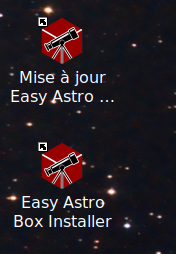
La deuxième pour mettre à jour les applications optionnelles.
C'est ici qu'on tout notre temps... Le téléchargement prend du temps.
Ne pas oublier d'installer une application de Remote Desktop : Anydesk ou autre
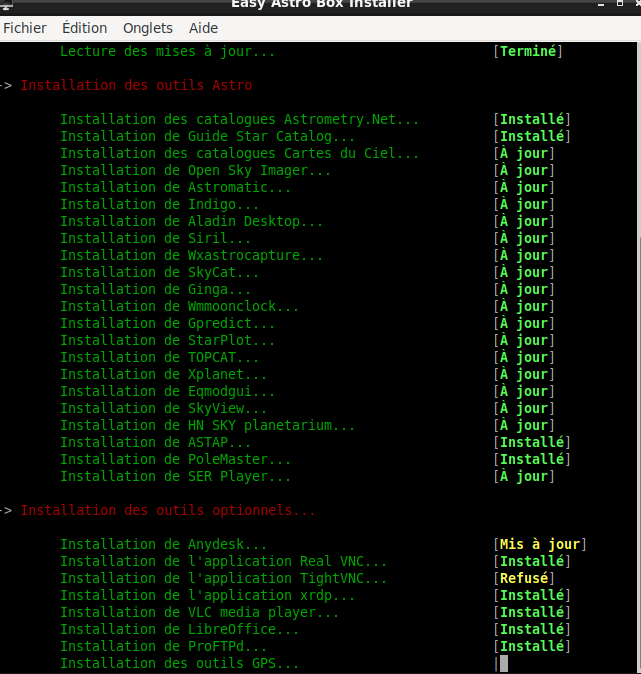
Ici l'évolution, ou on a refusé TightVNC.
Enregistrez le Numero Anydesk, qui sera utilisé pour se connecter à distance:
Ouvrez AnyDesk et notez bien le numéro à 9 chiffres
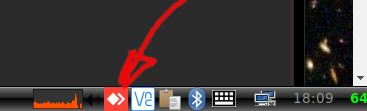
Finalement, connectez-vous au wifi, classiquement en cliquant sur l'icone du bas a droite "Réseau", sélectionner les wifi et entrez le mot de passe.
Faite de même avec votre GSM en mode point d'accès pour anticiper l'utilisation sur le terrain.
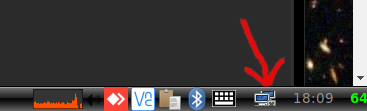
Installer AnyDesk sur votre Pc Portable, le gsm... et tenter une connexion.
Rappel des mots de passe pour l'utilisateur "astro" : "astrosecret"
4) Editer les fichiers de config pour un accès remote sans écran.
Pour pouvoir démarrer sans écran le raspi et s'y connecter via RealVNC ou Anydesk, il y a plusieurs manipulation à faire:
1) Il faut pré configurer le raspi à la maison pour se connecter au point d'accès d'un gsm par défaut
2) Il faut éditer le fichier /boot/config.txt:
Ce qui se fait via la commande suivant dans la console:
- Code:
-
sudo nano /boot/config.txt
et dé-commenter la ligne : (c'est a dire retirer le # en début de ligne)
- Code:
-
hdmi_force_hotplug=1
Ensuite changer la résolution :
- Code:
-
framebuffer_width = 1900
framebuffer_heigh = 1200

Voilà après ces quelques étapes, vous devriez être capable d'utiliser EAB en Remote (Anydesk) et sans écran.
Si vous utiliser d'autre solution que Any Desk, il vous faudra l'adresse ip de la box connectée.
glisser la souris sur l'icone Network Wireless comme pour la configuration wifi, et attendez sans cliquer que l'iP apparaisse.
ou via sudo ifconfig dans le Terminal:
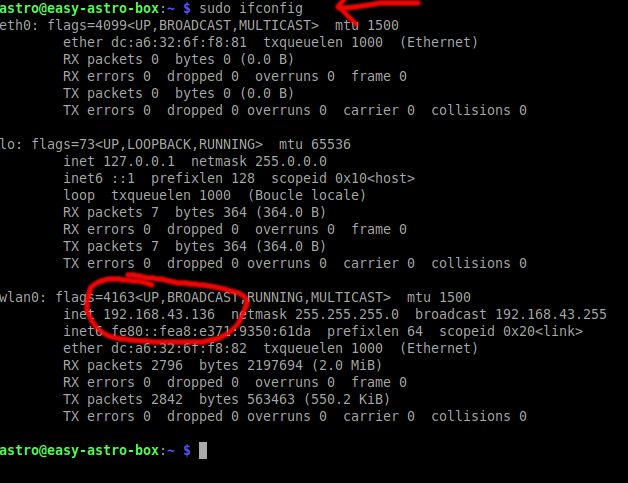
Ici dans mon cas ou je suis baranché sur mon GSM
Les matériels compatibles testés:
- EQ6, EQ8
- Sony alpha 7s
- Sony Alpha 7r3
- Sesto Senso
- Orion SSAG
- Polemaster (inutile)
- Zwo Asi 120MC (avec le bon Firmware)
- Zwo Asi 294 MC
Dans un autre post, je vous ferai un exemple de configuration des soft Astro:
Perso, je conseille EKOS/Kstar, tout ce fait via cette belle petite application.
Setup :
Les lunettes (imageur, guidage)
L’appareil photo ( Pixel et résolution a trouver ici) => https://www.digicamdb.com/specs/sony_alpha-7s/
La monture
Le focuser
Le pointage
Le plate solving
Les séquences
La map automatique
L'autoguidage
EAB-UPDATE (à ne pas trop souvent)
----------------------------------------------------------------
Quand le système est stable ne pas faire de EAB-UPDATE
Sauf sur une autre carte de Test pour vérifier que tout fonctionne bien

Bav
Andy
